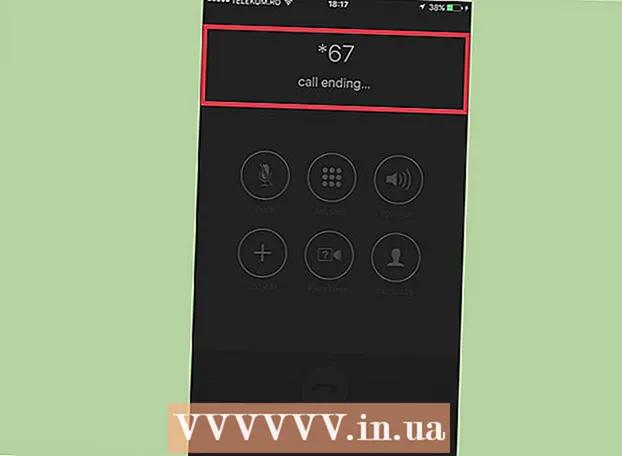Höfundur:
Louise Ward
Sköpunardag:
6 Febrúar 2021
Uppfærsludagsetning:
1 Júlí 2024
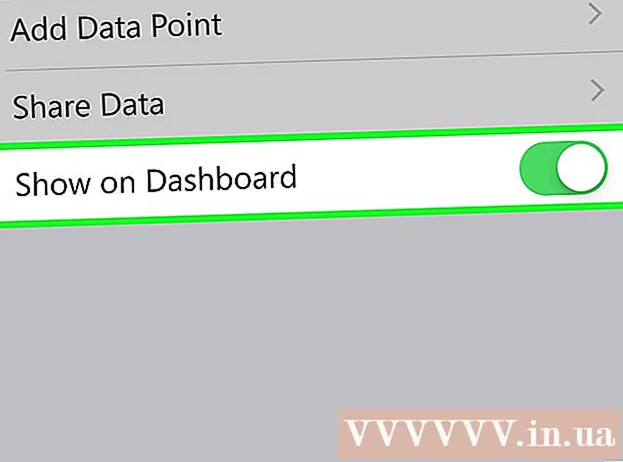
Efni.
Apple Watch getur fylgst með allri virkni þinni og sent nákvæmar hæfnisgögn á iPhone þinn. Úrið samstillir gögn við iPhone þinn í hvert skipti sem tækið er innan sviðs, þannig að þú munt geta séð upplýsingar í forritinu Activity og Health í símanum þínum. Samstillingin er sjálfvirk og í bakgrunni, svo framarlega sem úrið er innan sviðs iPhone.
Skref
Hluti 1 af 3: Að byrja
Pörðu Apple Watch með iPhone. Að fara í gegnum fyrsta pörunarferlið er það sem þú þarft að gera til að tengja Apple Watch við Health appið á iPhone. Apple Watch verður sjálfkrafa bætt við heimildir flipann í Health appinu þegar tækið er tengt.
- Þú getur séð meira á netinu til að læra að para saman Apple Watch.

Þú verður að skilja hvernig Apple Watch rekur og miðlar upplýsingum um heilsufar notanda. Það eru þrjú Apple forrit fyrirfram uppsett á iPhone og Apple Watch mun taka þátt í að rekja heilsufarsgögn notenda. Með því að skilja hvernig þessi forrit virka, munt þú vita hvernig vellíðunargögn eru notuð.- Heilsa - Þetta app er staðsett á iPhone og virkar sem miðstöð fyrir öll heilsufarsgögn. Heilsuforritið geymir gögn sem send eru frá Apple Watch og senda þau til annarra forrita ef þörf er á. Heilsa framkvæmir ekki upptökuna beint en er hönnuð til að vinna í tengslum við önnur forrit.
- Líkamsþjálfun - Þetta er appið sem er staðsett á Apple Watch. Líkamsþjálfunarforritið mun rekja líkamsrækt og senda gögn í forritin Heilsa og virkni. Þú þarft að ræsa forritið Workout áður en þú byrjar á hverri æfingu.
- Virkni - Þetta app er bæði á iPhone og Apple Watch. Virkni heldur utan um starfsemi þína allan daginn og tekur mið af markmiðum herferðarinnar. Svo lengi sem þú ert með úrið í hendinni skráir Apple Watch allar athafnir í Activity app. Gögn send frá Workout þjóna sem viðbótarupplýsingar fyrir Activity forritið.

Opnaðu Health appið á iPhone. Þú getur athugað tengingu úrsins með því að opna Health appið. Forritið er staðsett á einum af heimaskjám iPhone.
Smelltu á flipann „Heimildir“ neðst á skjánum. Apple Watch verður skráð undir Tæki.

Smelltu á Apple Watch sem skráð er í flipanum Heimildir. Heimildir sem úrið hefur nýtt sér þegar þær eru tengdar við Health appið birtast.
Kveiktu á öllum valkostum. Gakktu úr skugga um að allar heimildir séu kveiktar, svo að Health appið geti safnað öllum gögnum sem úrið fylgist með. auglýsing
2. hluti af 3: Fylgjast með framvindu æfingarinnar
Ræstu Workout appið á Apple Watch. Forritið er með táknmynd fyrir skuggamynd hlaupandi manns.
- Starfsemi sem á sér stað meðan á líkamsrækt stendur, verður rakin af Activity appinu, jafnvel þó að þú hafir ekki byrjað að æfa enn.Að opna Workout appið gerir okkur kleift að rekja gögn nánar en bara að telja skref og mæla vegalengdir.
Veldu hvers konar hreyfingu þú gerir. Veldu það efni sem hentar best þeirri æfingu sem þú ætlar að gera. Þökk sé því verður fylgst betur með æfingunni.
- Snúðu skífunni við hlið klukkunnar til að fletta fljótt í gegnum valkostina sem til eru.
Markmiðasetning. Eftir að þú hefur valið æfinguna verður þú beðinn um að setja þér markmið. Strjúktu til vinstri og hægri til að skipta á milli mismunandi markmiða, svo sem kaloríur, tími og fjarlægð. Ef þú vilt æfa án þess að þurfa að setja þér ákveðin markmið geturðu strjúkt alla valkostina til hægri.
Byrjaðu að æfa. Eftir að þú hefur sett þér markmið, ýttu á Start og byrjaðu að æfa.
Lok þjálfunar. Æfingunni lýkur þegar þú nærð markmiðinu. Þú getur líka haldið inni á skjánum til að ljúka æfingunni snemma.
Skoða þjálfunartölfræði. Skrunaðu upp og niður á æfingaskjánum til að sjá ítarlega tölfræði eins og heildarvegalengd, meðaltal hjartsláttartíðni, brenndar kaloríur og fleira.
Smelltu á „Vista“ til að senda gögn í verkefnið Umsókn. Vista hnappurinn er neðst á niðurstöðuskjánum fyrir þjálfunina. Ef þú vistar ekki þingið verður gögnunum eytt. Hreyfingarforritið mun samt skrá nokkrar grunnupplýsingar, svo sem fjölda skrefa sem þú tókst.
Notaðu annað æfingarforrit ef þess er óskað. App Store býður upp á fullt af líkamsræktarforritum í boði fyrir Apple Watch og hefur getu til að samstilla við Apple Health. Gögnin sem þú býrð til á Watch með þessum forritum eru svipuð upplýsingum frá Apple Workout. auglýsing
3. hluti af 3: Skoða heilsufarsgögn
Gakktu úr skugga um að kveikt sé á Bluetooth á iPhone. Apple Watch samstillist sjálfkrafa við iPhone í gegnum Bluetooth. Þú getur kveikt á Bluetooth á iPhone með því að strjúka upp frá botni skjásins og pikka síðan á Bluetooth hnappinn. Bluetooth táknið verður á tilkynningastikunni þegar kveikt er á eiginleikanum.
Fara aftur á iPhone sviðið. Apple Watch samstillist sjálfkrafa við iPhone þegar tækin tvö eru innan sviðs. Þetta þýðir að þú þarft að vera innan Bluetooth sviðs símans (9 metra bil) eða á sama svæði þar sem þráðlausa netið er notað. Upplýsingar um virkni og þjálfun verða vistaðar á úrið þangað til þú slærð inn iPhone sviðið, þegar gögnin eru sjálfkrafa samstillt við Health appið í bakgrunni.
Opnaðu Activity appið á iPhone. Ítarleg tölfræði um athafnir dagsins mun birtast hér, þar á meðal allar upplýsingar sem Apple Watch safnar. Þú getur flett niður til að sjá allar tiltækar upplýsingar.
Smelltu á „Líkamsrækt“ til að skoða vistuðu æfingarnar þínar. Allar æfingar sem þú hefur vistað á Apple Watch þínu birtast í æfingahluta dagsins. Smelltu á æfinguna til að sjá ítarlega tölfræði. Þetta eru sömu upplýsingar og á Apple Watch árangursskjánum.
Opnaðu heilsuforritið. Að auki eru upplýsingar Apple Watch einnig raknar í Health appinu. Þú getur skoðað ítarlegar heilsufarsupplýsingar í þessu forriti, sem er daglegt farartæki sem og gagnagrunnur yfir önnur heilsuforrit úr App Store.
Smelltu á flipann „Heilsugögn“. Hér sýnirðu mismunandi gerðir gagnapunkta sem hægt er að skrá með heilsuforritinu.
Veldu flokkinn til að sjá fleiri valkosti inni. Nokkrir gagnapunktar eru í boði fyrir hvern flokk, sem allir eru notaðir af mismunandi forritum.
Veldu valkostinn til að skoða ítarleg gögn. Veldu valkostinn úr flokknum til að sjá gögnin sem Health appið hefur safnað. Þar sem við erum að nota Apple Watch með Workout appinu geturðu séð nokkra af valkostunum undir „Fitness“, svo sem „Activity“, „Steps“ og „Workouts“. .
Bættu upplýsingum við heilsu mælaborðið. Þegar þú skoðar upplýsingar um gagnapunktinn getur þú bætt þessu efni við flipann Health Dashboard. Þannig muntu auðveldlega geta fylgst með mikilvægustu gögnum á heimaskjánum. Strjúktu „Show on Dashboard“ sleðann svo að myndin birtist á mælaborðinu. auglýsing
Ráð
- Mælt er með því að hafa iPhoneinn þinn með þér þegar það er í reynd til að auka nákvæmni tölurnar.